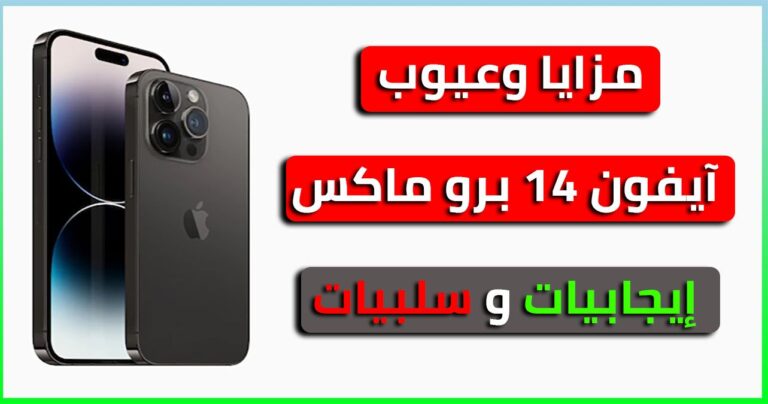وميض شاشة سامسونج جالاكسي اس 7 ايدج ( Samsung Galaxy S7 EDGE )
نشرح في هذه المقالة حل مشكلة وميض شاشة سامسونج جالاكسي اس 7 ايدج .
في حين أن العديد من مالكي سامسونج جالاكسي اس 7 ايدج كانوا يشتكون من مشكلات متعلقة بالطاقة والنظام بعد تحديث Marshmallow ، إلا أن هناك بعض المشكلات الأخرى مثل مشاكل شاشة سامسونج جالاكسي اس 7 ايدج ، وخاصة مشكلة وميض شاشة جالاكسي اس 7 ايدج والتي تمنعك من إستعمال هاتفك.
وميض شاشة سامسونج جالاكسي اس 7 ايدج إثر عملية تحديث
إذا ظهرت مشكلة وميض شاشة سامسونج جالاكسي اس 7 ايدج إثر عملية تحديث للبرنامج أندرويد أو التطبيقات الخاصة بالنظام فإليك بعض الحلول التي يمكن أن تحل هذه المشكلة بكل بساطة.
يمكن أن تتراوح مشكلات وميض شاشة جالاكسي اس 7 ايدج في الواقع من مشكلة بسيطة في التطبيق والبرامج الثابتة إلى مشكلة أكثر تعقيدًا في الأجهزة. لكن في حالتك هذه، يبدو أن كل البرامج الثابتة الجديدة هي المسؤولة ولكن لا يزال يتعين عليك استبعاد احتمال أن يكون لتطبيقاتك علاقة بها. لذلك ، فإن أول ما عليك فعله هو تشغيل سامسونج جالاكسي اس 7 ايدج في الوضع الآمن لتعطيل جميع التطبيقات التي تم تنزيلها وخدمات الجهات الخارجية مؤقتًا. بعد ذلك ، راقب شاشة هاتفك لمعرفة ما إذا كانت المشكلة لا تزال تحدث. إليك كيفية تشغيل جهازك في الوضع الآمن:
حل مشكلة وميض شاشة سامسونج اس 7 ايدج :
الحل الأول :
- اضغط مع الاستمرار على مفتاح التشغيل.
- بمجرد أن ترى ” Samsung Galaxy S7 EDGE ” على الشاشة ، إضغط مفتاح التشغيل واضغط باستمرار على مفتاح خفض مستوى الصوت.
- استمر في الضغط على زر خفض مستوى الصوت حتى ينتهي الجهاز من إعادة التشغيل.
- يمكنك تحريره عندما ترى “الوضع الآمن” في الركن الأيسر السفلي من الشاشة.
- في حالة حدوث المشكلة في الوضع الآمن ، فقد تكون مشكلة في البرنامج الثابت الجديد أو ربما مشكلة في الجهاز. الشيء التالي الذي عليك القيام به هو محاولة حذف ذاكرة التخزين المؤقت للنظام السابق.
لا يتم حذف ذاكرة التخزين المؤقت للنظام تلقائيًا عند تثبيت برنامج ثابت جديد. في هذه الحالة ، قد يستمر النظام الجديد في استخدامها وعند حدوث المضاعفات. قد تكون مشكلة وميض شاشة سامسونج جالاكسي اس 7 ايدج ناتجة عن ذاكرة التخزين المؤقت غير المتوافقة أو التالفة. لهذا السبب ، تحتاج إلى حذف ذاكرات التخزين المؤقت ، وإليك الطريقة:
الحل الثاني :
- قم بإيقاف تشغيل Samsung Galaxy S7 Edge.
- اضغط مع الاستمرار على مفتاحي Home و Volume UP ، ثم اضغط مع الاستمرار على مفتاح التشغيل.
- عندما يظهر Samsung Galaxy S7 Edge على الشاشة ، إضغط مفتاح التشغيل ولكن استمر في الضغط على مفتاحي Home و Volume Up.
- عندما يظهر شعار Android ، يمكنك تحرير كلا المفتاحين وترك الهاتف لمدة 30 إلى 60 ثانية.
- باستخدام مفتاح خفض مستوى الصوت ، تنقل عبر الخيارات وحدد “مسح قسم ذاكرة التخزين المؤقت”.
- بمجرد تمييزه ، يمكنك الضغط على مفتاح التشغيل لتحديده.
- الآن حدد الخيار “نعم” باستخدام مفتاح خفض مستوى الصوت واضغط على زر التشغيل لتحديده.
- انتظر حتى ينتهي هاتفك من مسح قسم ذاكرة التخزين المؤقت. بمجرد الانتهاء ، حدد “إعادة تشغيل النظام الآن” واضغط على مفتاح التشغيل.
- سيتم إعادة تشغيل الهاتف الآن لفترة أطول من المعتاد.
- في هذه المرحلة ، إذا ظلت المشكلة قائمة ، فقد يعني ذلك أنها مشكلة خطيرة في البرامج الثابتة أو الأجهزة. لست متأكدًا مما إذا كان لا يزال بإمكانك الاحتفاظ بنسخة احتياطية من بياناتك وملفاتك لأنك تحتاج حقًا إلى إعادة ضبط الهاتف لإعادته إلى إعداداته الافتراضية مع ترك البرنامج الثابت الجديد مثبتًا على هاتفك.
يمكن أن تؤدي عملية إعادة الضبط الرئيسية إلى إصلاح الكثير من المشكلات المتعلقة بالبرامج الثابتة والأجهزة، من بينها مشكلة و وميض شاشة سامسونج جالاكسي اس 7 ايدج لذا من الضروري القيام بذلك قبل زيارة أحد الفنيين لفحص الهاتف. بالنسبة لنا نحن المستخدمين المتقدمين ، غالبًا ما نلجأ إلى إعادة وميض البرامج الثابتة ولكننا لا نريد حقًا اقتراح ذلك للمستخدمين العاديين لأنهم قد ينتهي بهم الأمر إلى إفساد أجهزتهم أكثر من ذلك. لذلك ، إذا فشل الإجراء أدناه ، فأرسل الهاتف للفحص و / أو الإصلاح:
الحل الثالث :
- نسخ احتياطي لبياناتك.
- إزالة حساب جوجل الخاص بك.
- فك قفل الشاشة.
- قم بإيقاف تشغيل Samsung Galaxy S7 Edge.
اضغط مع الاستمرار على مفتاحي Home و Volume UP ، ثم اضغط مع الاستمرار على مفتاح التشغيل.
ملاحظة : لا يهم كم من الوقت تضغط مع الاستمرار على المفتاحين Home و Volume Up ، فلن يؤثر ذلك على الهاتف ولكن بحلول الوقت الذي تضغط فيه مع الاستمرار على مفتاح التشغيل ، عندها يبدأ الهاتف في الاستجابة.
- عندما يظهر Samsung Galaxy S7 Edge على الشاشة ، إضغط مفتاح التشغيل ولكن استمر في الضغط على مفتاحي Home و Volume Up.
عندما يظهر شعار Android ، يمكنك تحرير كلا المفتاحين وترك الهاتف لمدة 30 إلى 60 ثانية.
ملاحظة : قد تظهر رسالة “Installing system update” على الشاشة لعدة ثوانٍ قبل عرض قائمة استرداد نظام Android. هذه فقط المرحلة الأولى من العملية برمتها.
- باستخدام مفتاح خفض مستوى الصوت ، تنقل عبر الخيارات وحدد “wipe data / factory reset”.
- بمجرد تمييزه ، يمكنك الضغط على مفتاح التشغيل لتحديده.
- الآن حدد الخيار “نعم – احذف جميع بيانات المستخدم” باستخدام مفتاح خفض مستوى الصوت واضغط على زر التشغيل لتحديده.
- انتظر حتى ينتهي هاتفك من إجراء إعادة الضبط الرئيسية. بمجرد الانتهاء ، حدد “إعادة تشغيل النظام الآن” واضغط على مفتاح التشغيل.
- سيتم إعادة تشغيل الهاتف الآن لفترة أطول من المعتاد.
بعد ذلك يمكنك التاكد من أن مشكلة وميض شاشة سامسونج جالاكسي اس 7 ايدج قد حلت بشكل مؤقت.
إقرأ أيضا مشكلة إنقطاع المكالمات في سامسونج جالاكسي أس 20 – Galxy S20 وكيفية إصلاحها